¡Bienvenido a esta completa guía sobre la creación de items en los addons para Minecraft Bedrock! Aquí encontrarás todos los pasos detallados, códigos y conceptos clave para desarrollar tus propios items y enriquecer tu experiencia de juego.
En este tutorial, exploraremos paso a paso cómo crear y agregar items a los addons en Minecraft Bedrock. Prestaremos atención a las palabras clave más buscadas en este ámbito para ofrecerte la información más relevante y útil. Desde la generación de ideas hasta la implementación en el juego, te guiaré a través de los conceptos clave para que puedas comenzar a diseñar tus propios elementos y enriquecer tu mundo Minecraft.
Pasos para crear items en addons de Minecraft Bedrock:
Si aun no tiene creado un manifest para su addon visite esta pagina donde podras ver los pasos para poder crearlo tenga en cuenta que este archivo es muy importante para el funcionamiento de un addon,
Antes de comenzar define claramente qué items deseas crear. Piensa en su funcionalidad, aspecto visual, nombre y recetas de crafteo si es necesario. Por ejemplo, creemos un item llamado "Gema de Cristal".
-Paso 1: Creación del Comportamiento del Item
Cree una carpeta llamada items dentro de la carpeta de su addon, dentro de esta carpeta llamada items deberá crear un archivo .json con el nombre de su item es importante que el archivo no lleve espacios en el nombre ya que si es el caso el item no funcionara aqui un ejemplo de como debe ser colocado el nombre "crystal_gem.json" tambien es importante que la extension del archivo sea .json. Una vez aclarado todo esto copie este codigo y copielo en su archivo de item.
{ "format_version": "1.16.100", "minecraft:item": { "description": { "identifier": "miaddon:crystal_gem", "category": "Equipment" }, "components": { "minecraft:icon":{"texture":"crystal_gem" //Esto sirve para agregar la textura }, "minecraft:display_name":{ "value": "Crystal Gem" //Aqui podra agregarle un nombre a su item }, "minecraft:max_stack_size": 1 //Puede cambiar el valor de 1 a 64 } } }
-Paso 2: Códigos para cargar la Textura
{
"resource_pack-name": "vanilla",
"texture_name": "atlas.items",
"texture_data": {
"crystal_gem": {
"textures": "textures/crystal_gem.png"
}
}
}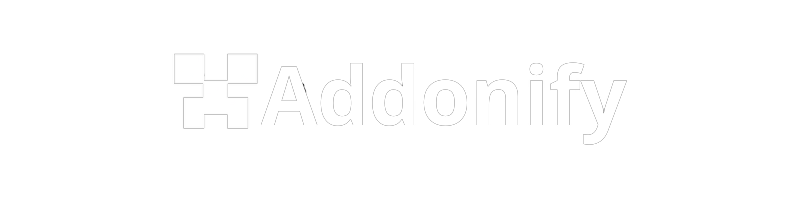




.jpg)

.jpg)